Bài viết chia sẻ cách cài đặt và sử dụng camera không dây thông minh J-Tech, hướng dẫn chi tiết bằng hình ảnh minh hoạ. Hãy cùng Vietnamcare theo dõi hết bài viết này nhé!
HƯỚNG DẪN CÀI ĐẶT & SỬ DỤNG CAMERA IP WIFI J-TECH (bằng hình ảnh)
Chào mừng bạn đến với Vietnamcare. Công ty cung cấp giải pháp lắp đặt hệ thống camera giám sát và hệ thống báo động chống trộm chuyên nghiệp, uy tín trên toàn quốc. Hôm nay, Vietnamcare xin chia sẻ hướng dẫn cách cài đặt và sử dụng Camera không dây WiFi J-TECH (ứng dụng iCSee) đến các bạn.
Bài viết trong quá trình thực hiện nếu có gì thiếu xót, mong các bạn đóng góp ý kiến đồng thời chia sẻ hướng dẫn đến nhiều người cùng xem nhé! trân trọng cảm ơn.
 Hướng dẫn cách cài đặt và sử dụng camera WiFi J-TECH ứng dụng iCSee
Hướng dẫn cách cài đặt và sử dụng camera WiFi J-TECH ứng dụng iCSee
Lưu ý trước khi đi vào cài đặt camera
- Bạn phải bật “Bluetooth” điện thoại mình lên nhé và điện thoại phải kết nối mạng wifi 2.4G.
- Mật khẩu camera/tài khoản: Gồm 8 ký tự trở lên trong đó có ký tự chữ in HOA, chữ THƯỜNG, ký tự SỐ, ký tự ĐẶC BIỆT vd: Admin@123
A. HƯỚNG DẪN CÀI ĐẶT
Trước khi đi vào xem hướng dẫn cách cài đặt, thì các bạn hãy cùng Vietnamcare xem qua thành phần cấu tạo của dòng camera IP WiFi thương hiệu J-TECH
 Thành phần cấu tạo của dòng camera IP WiFi thương hiệu J-TECH
Thành phần cấu tạo của dòng camera IP WiFi thương hiệu J-TECH
Sau khi để các bạn nắm rõ về các thành phần cấu tạo của nó thì bây giờ chúng ta sẽ tiến hành cài đặt chiếc camera WiFi này thôi nào.
Bước 1: Tháo/Lắp thẻ nhớ và Reset camera
 Tháo/Lắp thẻ nhớ và Reset camera J-Tech
Tháo/Lắp thẻ nhớ và Reset camera J-Tech
Bước 2: Cài đặt và đăng ký ứng dụng iCSee
Bạn dùng điện thoại để tải ứng dụng iCSee > vào CH Play (android) | App Store (ios) “ tìm “ và “ tải “ iCSee
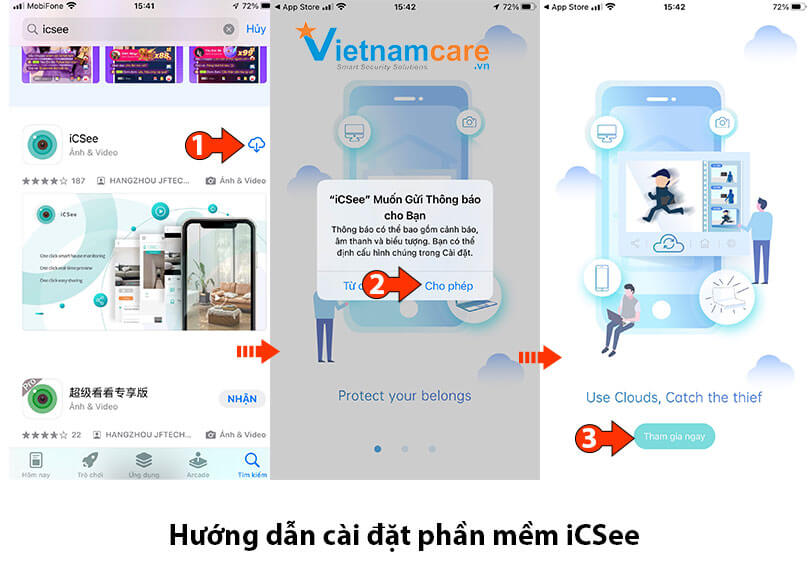 Hướng dẫn cài đặt ứng dụng iCSee để xem camera J-tech
Hướng dẫn cài đặt ứng dụng iCSee để xem camera J-tech
Các bạn làm theo hướng dẫn như hình nhé: (1) Nhấp chọn “OK” (>) 2: chọn “Đăng Ký” > (3) Nhập sđt cần đăng ký Tài khoản iCSee (bỏ số “0” đầu), nhập mật khẩu 2 lần.
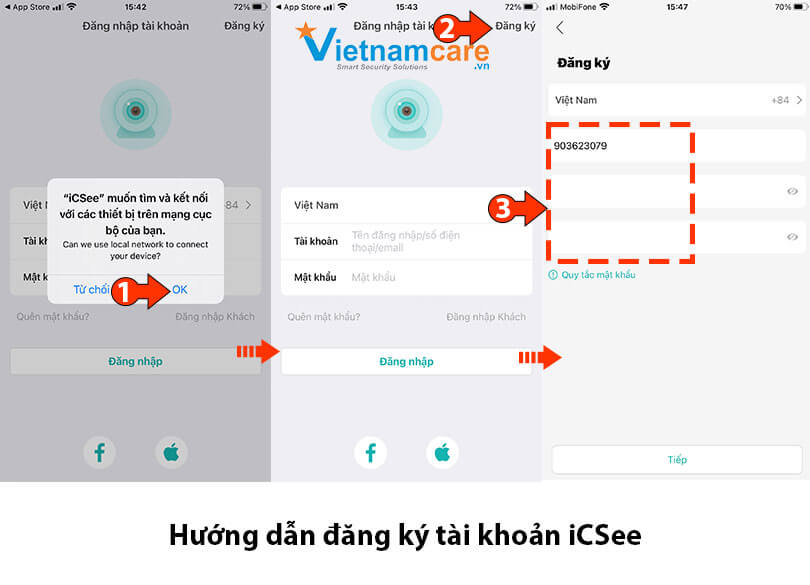 Hướng dẫn đăng ký tài khoản ứng dụng iCSee
Hướng dẫn đăng ký tài khoản ứng dụng iCSee
Tiếp theo: (1) Nhập số 6 số xác minh mà hãng đã gửi về cho bạn > (2) chọn “Đăng nhập” > (3) chọn “Đồng ý” > (4) chọn “OK”
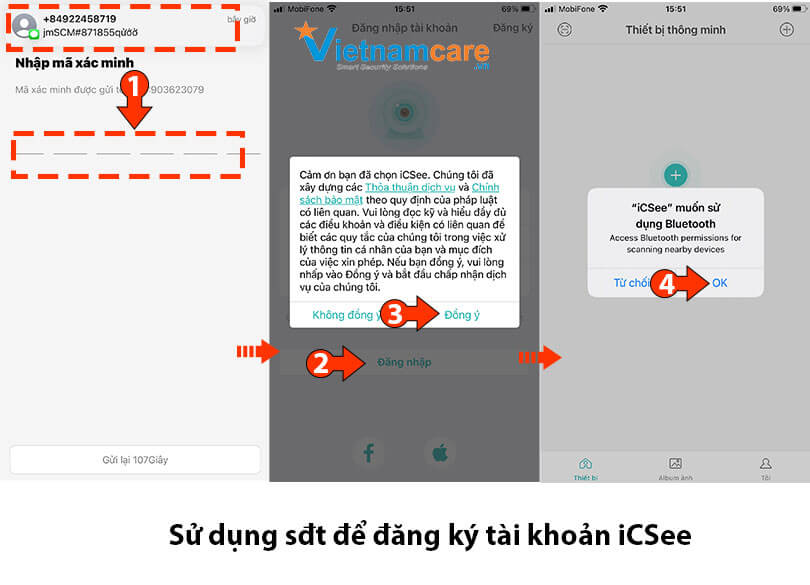 Dùng số điện thoại để đăng ký tài khoản iCSee
Dùng số điện thoại để đăng ký tài khoản iCSee
Bước 3: Kết nối WiFi, thêm camera vào tài khoản iCSee
(1) nhấp chọn dấu “+” > (2) chọn “Đồng ý” > (3) Đặt tên cho camera > (4) Chọn “Lưu”
Lưu ý: Nhớ lắp đặt thẻ nhớ vào camera trước nhé, và đừng quên cấp nguồn cho camera
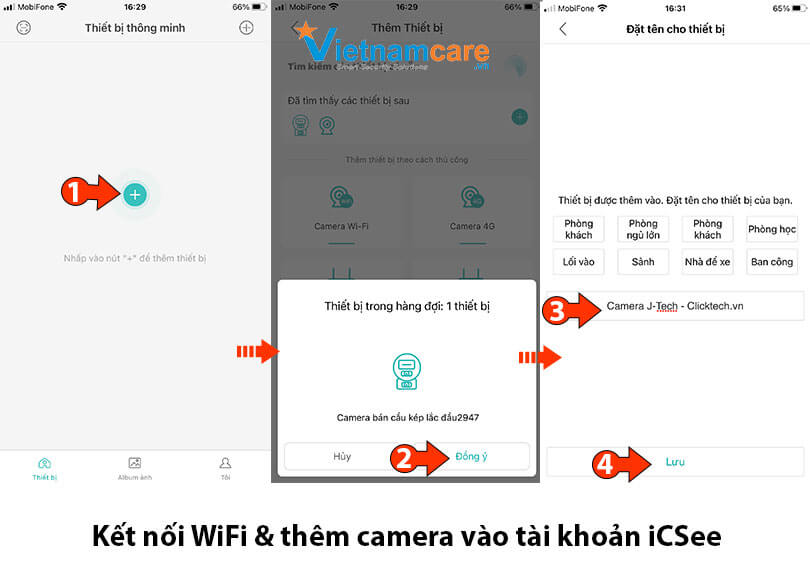 Kết nối WiFi, thêm camera vào tài khoản iCSee
Kết nối WiFi, thêm camera vào tài khoản iCSee
(1) Nhấp chọn “Tên WiFi và Mật khẩu WiFi” > (2) “Đồng ý” > (4) nhấp chọn “Đã hoàn thành”
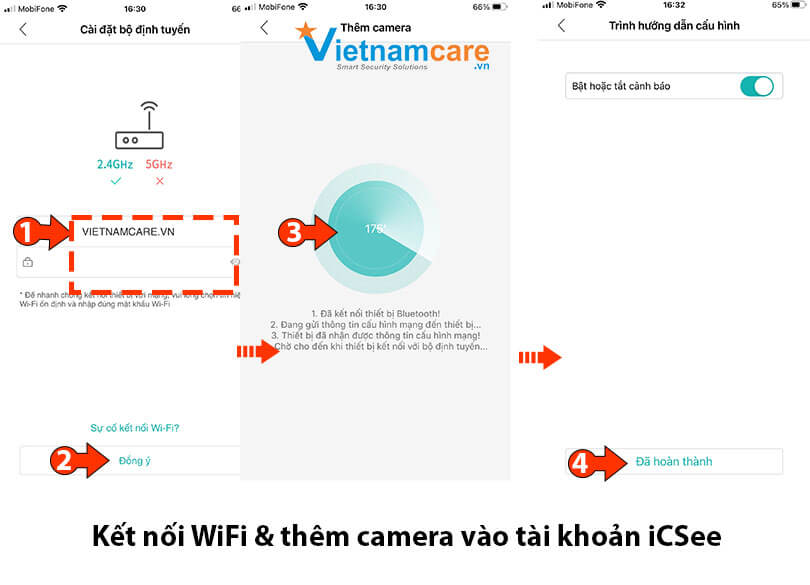 Quá trình Kết nối WiFi, thêm camera vào tài khoản iCSee
Quá trình Kết nối WiFi, thêm camera vào tài khoản iCSee
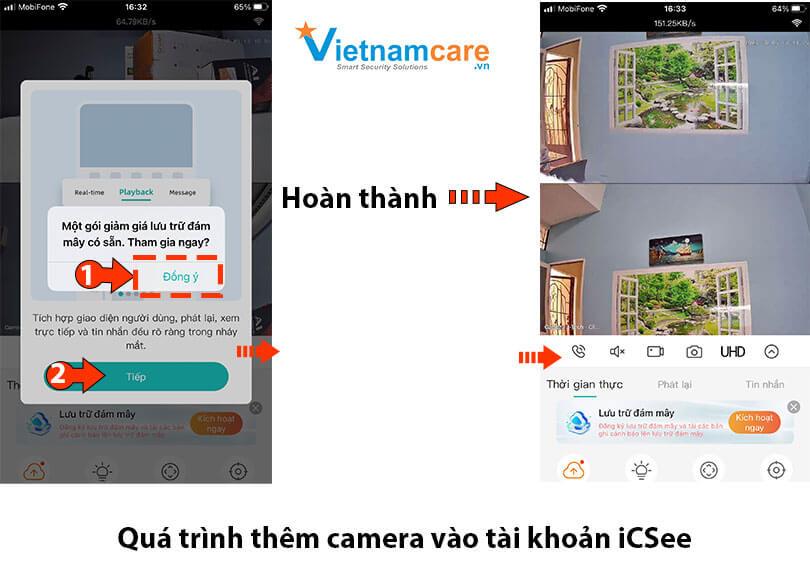 Kết nối WiFi, thêm camera vào tài khoản iCSee đã hoàn thành
Kết nối WiFi, thêm camera vào tài khoản iCSee đã hoàn thành
Bước 4: Cài đặt thời gian thực cho camera J-Tech: (1) chọn “Cài đặt” > (2) chọn “Về thiết bị”
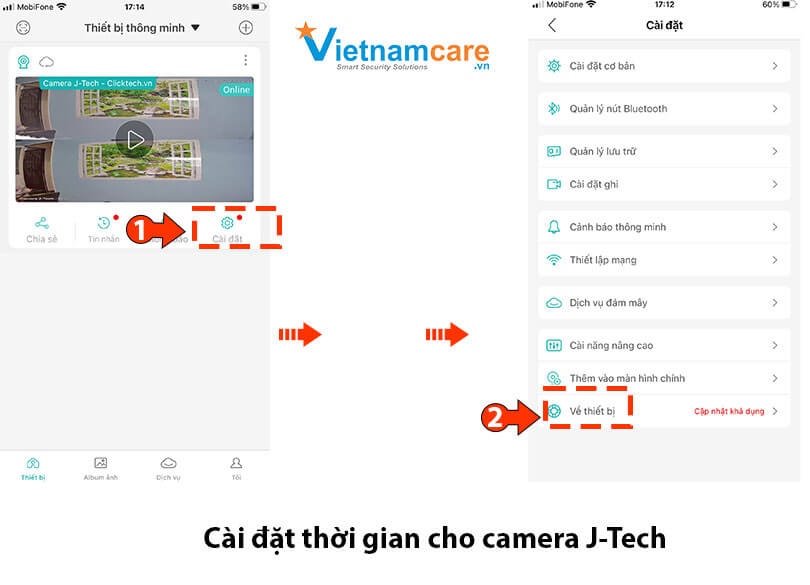 Cài đặt thời gian thực cho camera J-Tech
Cài đặt thời gian thực cho camera J-Tech
Tiếp đến: (1) chọn “Thời gian của thiết bị” > (2) chọn “Đồng ý”
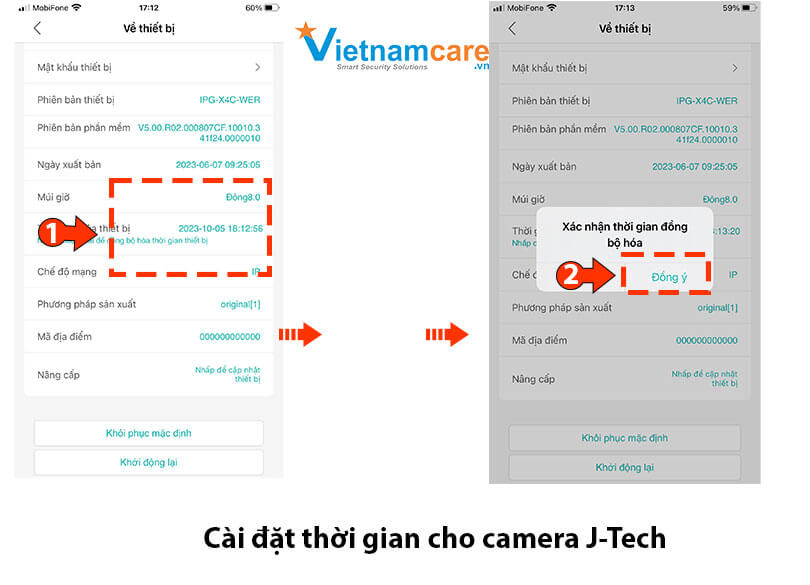 Cài đặt thời gian thực cho camera J-Tech
Cài đặt thời gian thực cho camera J-Tech
Bước 5: Định dạng thẻ nhớ cho camera: (1) chọn “Cài đặt” > (2) chọn “Quản lý lưu trữ” > (3) chọn “Định dạng”
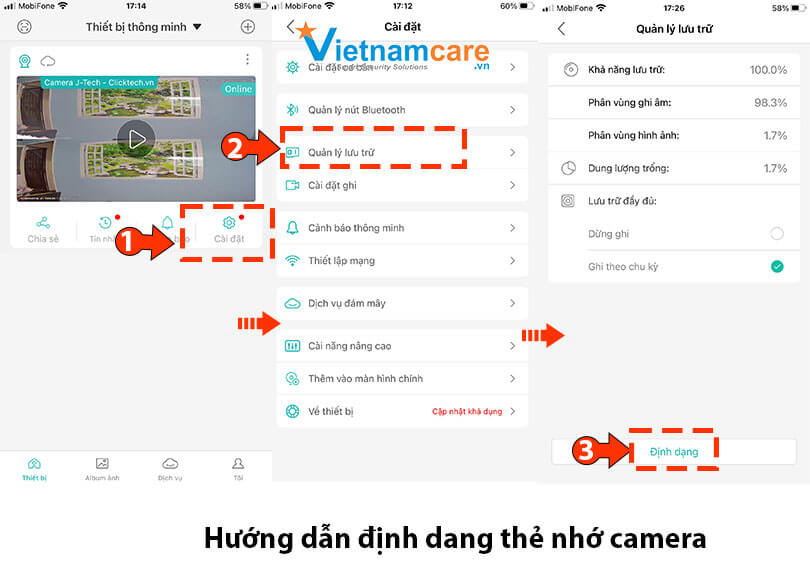 Định dạng thẻ nhớ cho camera
Định dạng thẻ nhớ cho camera
Bước 6: Lắp đặt camera 2 mắt WiFi quay 360 độ J-Tech
Các bạn có thể lựa chọn 1 trong 2 trường hợp lắp đặt thiết bị camera cho ngôi nhà của mình nhé!
 Lắp đặt camera 2 mắt WiFi quay 360 độ J-Tech
Lắp đặt camera 2 mắt WiFi quay 360 độ J-Tech
B. HƯỚNG DẪN SỬ DỤNG
1. Xem lại lịch sử camera:
Các bạn hãy làm theo hướng dẫn hình bên dưới để xem lại lịch sử camera thu được nhé:
(1) chọn "Phát lại" > (3) chọn "Hình cái thẻ nhớ" > (2,4) chọn "Ngày cần xem" > và kết quả. Các bạn kéo chọn mức thời gian mình cần xem nhé.
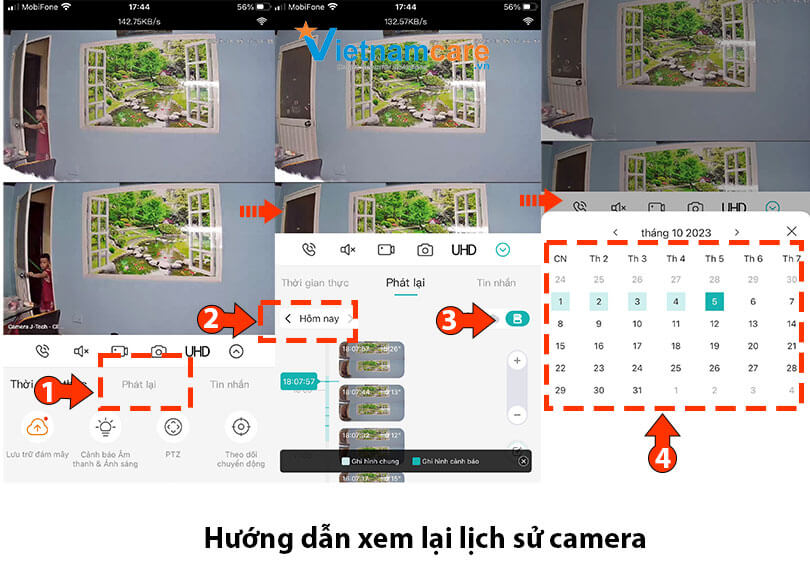 Hướng dẫn xem lại lịch sử camera
Hướng dẫn xem lại lịch sử camera
2. Chỉnh đảo (ngược) chiều quan sát camera J-Tech:
(1) Chọn “Cài đặt” > (2) chọn “Cài đặt cơ bản”
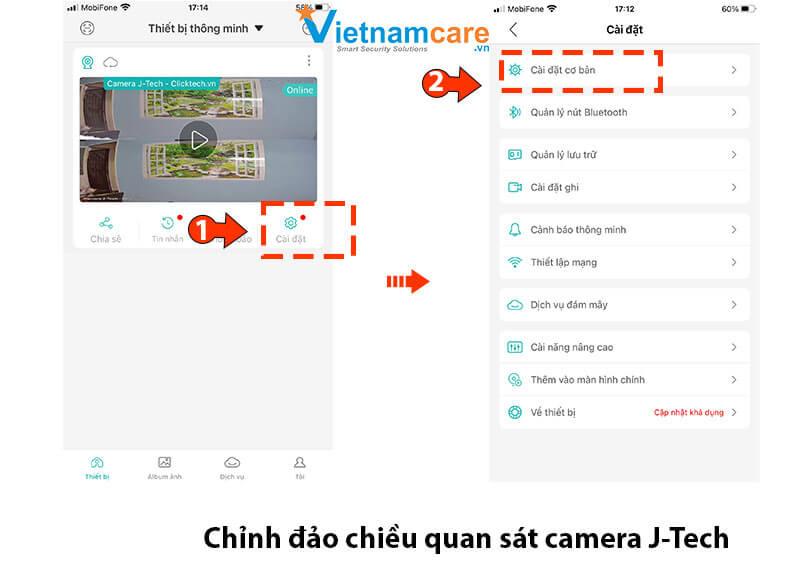 Chỉnh đảo (ngược) chiều quan sát camera J-Tech
Chỉnh đảo (ngược) chiều quan sát camera J-Tech
(1) Chọn “ON” -> và Kết quả như hình bên
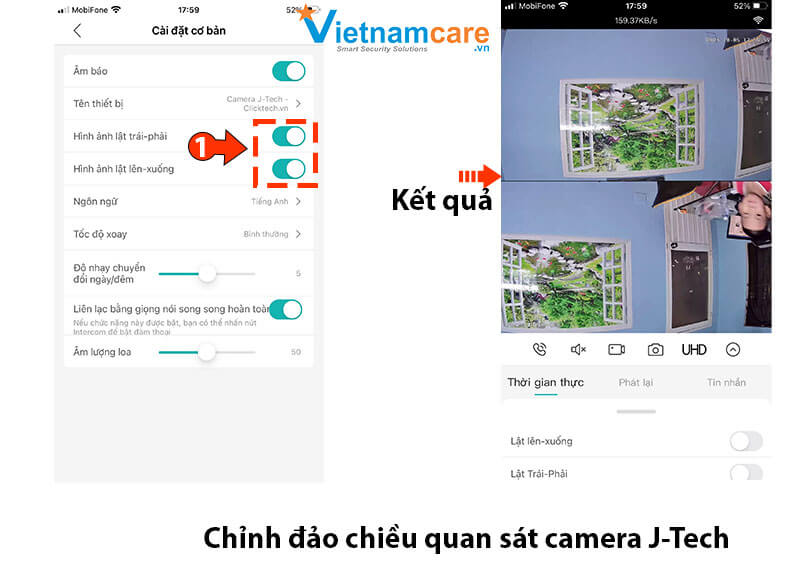 Kết quả camera đã được đảo ngược
Kết quả camera đã được đảo ngược
3. Điều khiển xoay chỉnh hướng quan sát camera:
Các bạn làm theo hướng dẫn như hình bên dưới nhé
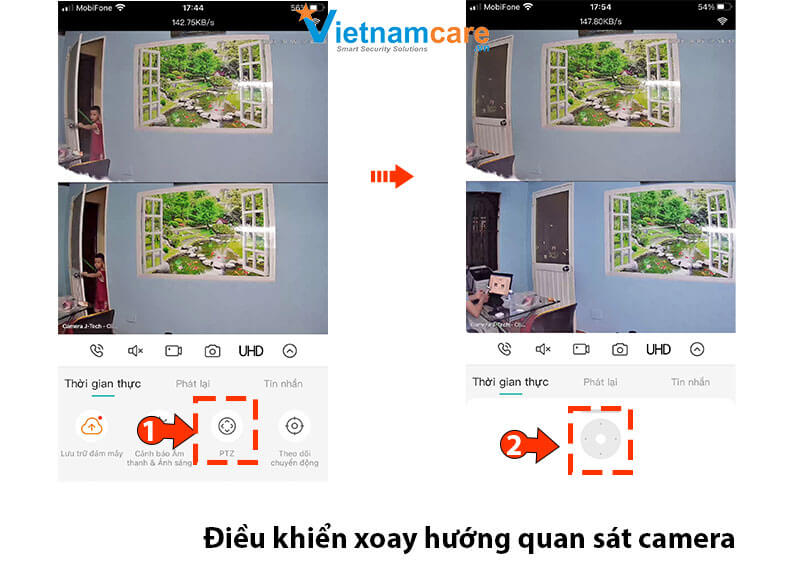 Điều khiển xoay chỉnh hướng quan sát camera
Điều khiển xoay chỉnh hướng quan sát camera
4. Bật/Tắt tính năng đàm thoại 2 chiều:
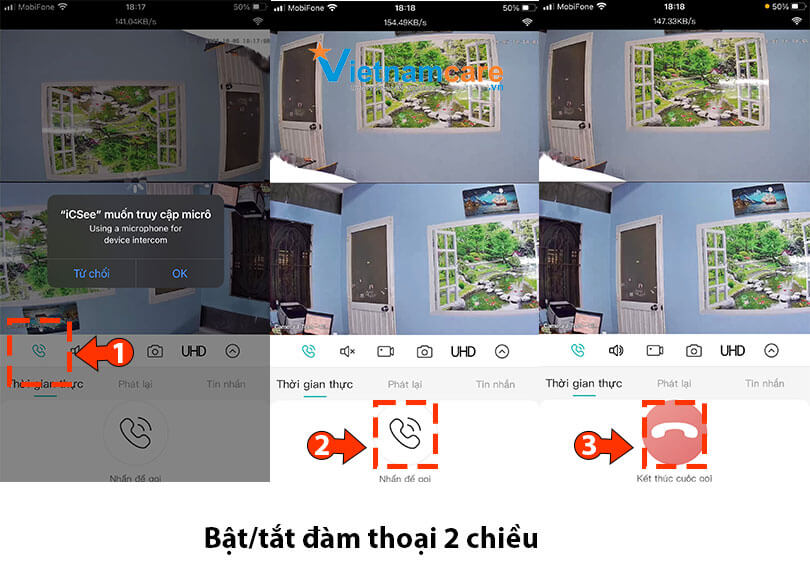 Bật/Tắt tính năng đàm thoại 2 chiều camera J-Tech
Bật/Tắt tính năng đàm thoại 2 chiều camera J-Tech
5. Bật/tắt thông báo báo động về điện thoại người dùng và theo dõi chuyển động thông minh của camera J-Tech
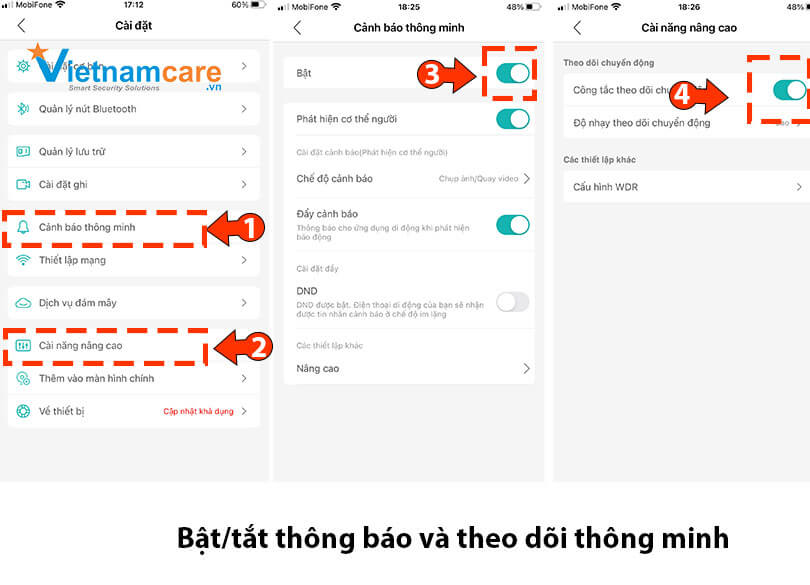 Bật/tắt thông báo báo động về điện thoại người dùng
Bật/tắt thông báo báo động về điện thoại người dùng
6. Chia sẻ camera cho người dùng khác:
Các bạn thực hiện theo các bước hình bên dưới nhé
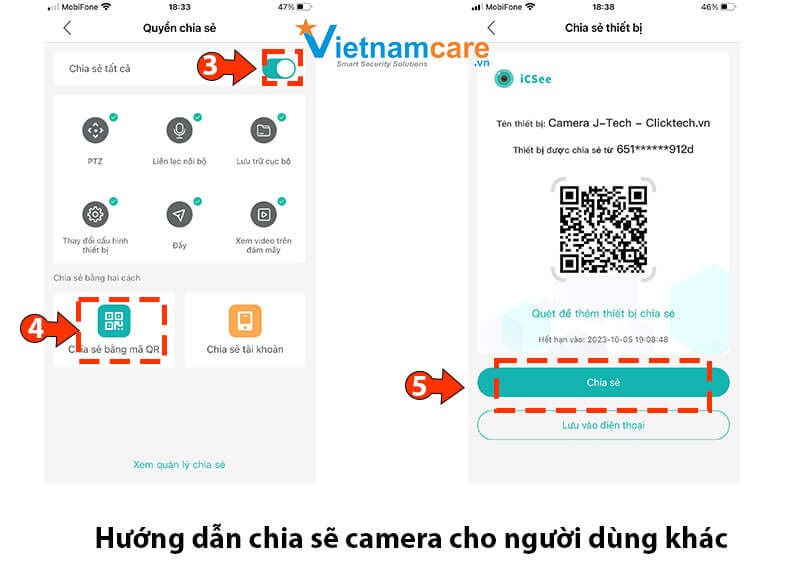 Chia sẻ camera cho người dùng khác
Chia sẻ camera cho người dùng khác
Từ điện thoại người dùng được chia sẻ, các bạn thao tác như sau:
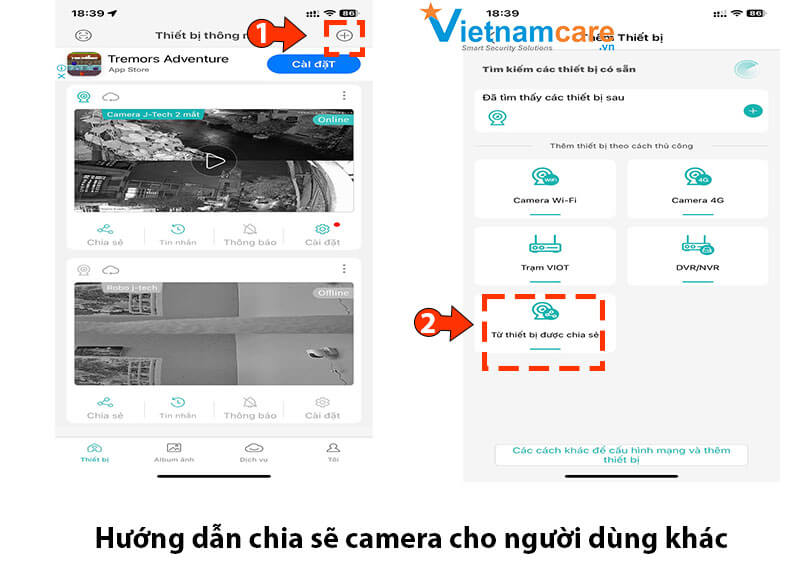 Từ điện thoại người dùng được chia sẻ, các bạn thao tác như hình
Từ điện thoại người dùng được chia sẻ, các bạn thao tác như hình
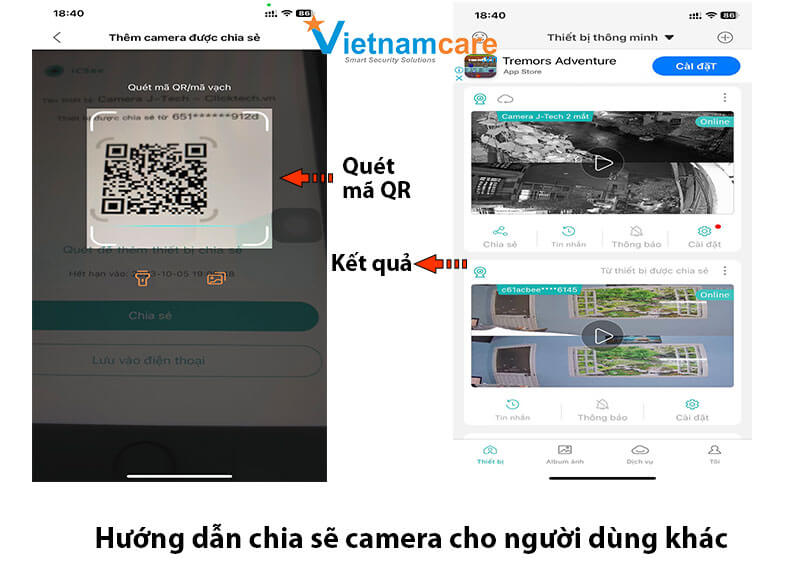 Từ điện thoại người dùng được chia sẻ, các bạn thao tác như hình
Từ điện thoại người dùng được chia sẻ, các bạn thao tác như hình
Cảm ơn các bạn đã luôn quan tâm và ủng hộ sản phẩm của VietNamcare. Chúc các bạn cài đặt thành công.

